
Utilització de la funció SUM
Fulls de càlcul de Google es pot utilitzar per mantenir el vostre treball organitzat. Amb algunes fórmules, podeu treballar amb fulls molt fàcilment que us ajudaran a reduir el vostre temps de treball i us permetran estalviar molt de temps. Tot i que us pot costar molt de temps calcular manualment el total d’una fila o columna, sempre podeu utilitzar fórmules a Fulls de càlcul de Google per trobar la suma d’una fila o columna determinades.
La funció per a SUM a Fulls de càlcul de Google
= SUMA (NUMBER_1, NUMBER 2)
O
= SUMA (NOM DE CEL·LULA: NOM DE CEL·LULA2)
Quan utilitzeu la funció SUM a Fulls de càlcul de Google, heu d’assegurar-vos que escriviu els números correctes que voleu afegir o sumar. Us suggeriria que afegiu els números de cel·la en lloc d’afegir-los, ja que s’alteraran automàticament en cas que feu algun canvi als números originals.
Si hi ha dues o més cel·les específiques en una fila o columna que voleu afegir, utilitzeu el primer format per a la funció SUM que s’esmenta més amunt. Separeu cada número o nom de cel·la amb una coma i acabareu la funció amb un claudàtor. Finalment, això us proporcionarà un total dels noms de cel·la específics que hàgiu introduït.
Per exemple, si voleu afegir la cel·la A1, A4 i A6, és així com escrivireu la fórmula:
= SUMA (A1, A4, A6)
Sempre podeu escriure el número a les cel·les que vulgueu afegir. Però, escriure el nom de la cel·la a la funció SUM seria una millor idea per a futurs ajustaments al document. Si escriviu el número i no el nom de la cel·la, haureu de canviar manualment els números de la funció si cal algun canvi per a la cel·la original. Però, si afegiu el nom de la cel·la, la funció ajustarà automàticament l'addició que acaba de tenir lloc mitjançant el nou número afegit a la cel·la esmentada a la fórmula.
L’altre format de la funció SUM es pot utilitzar quan es vol afegir una fila o columna sencera. Aquí no cal que separeu cada número o nom de cel·la amb una coma. Tot el que necessiteu fer-ho utilitzeu el signe de dos punts ':' del teclat entre el nom de la primera cel·la i el nom de l'última cel·la de la fila o columna que voleu afegir. Mireu l'exemple següent per entendre millor aquest format.
= SUMA (A1: A6)
Aquesta és una manera més senzilla d'afegir una columna o una fila a Fulls de càlcul de Google.
Algunes coses que cal recordar quan s’utilitzen Fulls de càlcul de Google
- Per afegir números, columnes o files, heu d’iniciar la funció amb ‘= SUMA (...). Després d’obrir el parèntesi, afegiu els detalls de les cel·les que voleu afegir o dels números que voleu resumir.
- Per fer que el vostre full de Google sembli organitzat, ressalteu sempre la cel·la que mostra la suma total de qualsevol conjunt de números. Això donarà un aspecte molt professional als vostres fulls de càlcul de Google.
Com s'utilitza la funció SUM
- Obriu un full de Google amb dades.
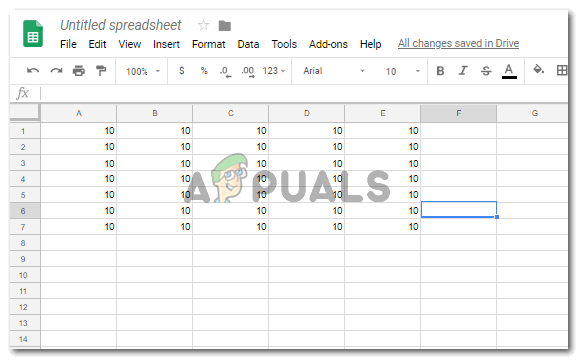
Obertura de dades a Fulls de càlcul de Google
- Si heu d'afegir una fila o columna sencera, just després que finalitzi la columna o fila, feu clic a la cel·la buida que hi ha a continuació i comenceu a escriure la funció SUM per afegir. = SUM (...
- En el moment que afegiu els equivalents al signe, les funcions i les fórmules començaran a mostrar-se just sota aquesta cel·la, com una llista desplegable que és on podeu trobar la funció SUMA.
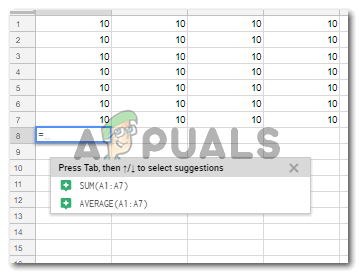
Escrivint la funció SUM
- Trieu la funció de la llista desplegable que apareix o escriviu a la cel·la la funció i els números de cel·la que vulgueu afegir segons els dos formats que he esmentat anteriorment, en funció dels números que vulgueu afegir.
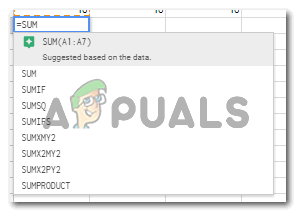
Seleccioneu la funció tal com apareix a la llista a sota de la cel·la o escriviu-la cap avall
- Si afegiu el darrer parèntesi a la fórmula es mostra la resposta per a aquesta addició, com una finestra emergent just a sobre de la cel·la a la qual heu afegit la funció SUM.
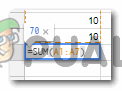
La suma de les cel·les es mostrarà aquí
- Premeu la tecla Retorn des del teclat i això us mostrarà la resposta en aquesta cel·la.
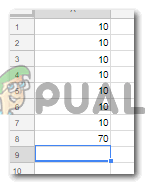
Premeu Retorn per mostrar la suma de números en aquesta cel·la
- També es podrien seguir els mateixos passos per a les files.
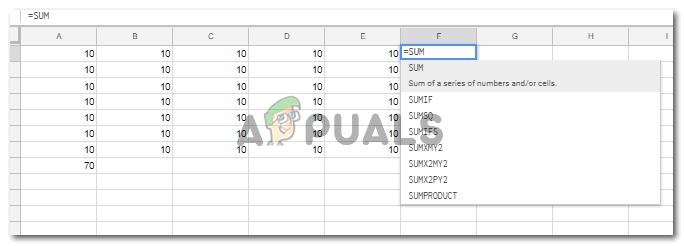
Seguiu els mateixos passos per a les files
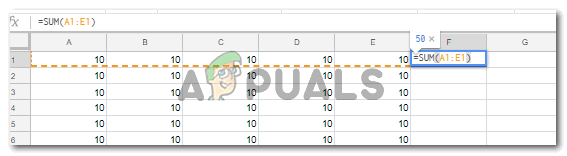
Feu servir els dos punts per afegir totes les cel·les entre la primera i l'última de la fila
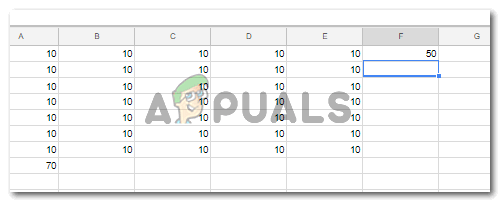
Premeu Retorn
Avantatges d'utilitzar el nom de la cel·la en lloc dels números de la cel·la
- Suposem que s’han modificat els números de les cel·les.

Canvis al full
- Si heu utilitzat el nom de la cel·la, les respostes de la cel·la on heu introduït la funció SUM s'ajustaran automàticament.
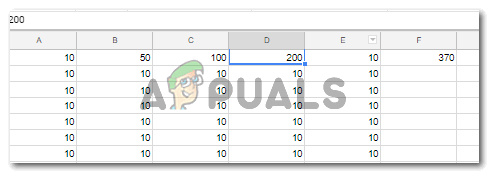
Ajust automàtic de la suma
No haureu de canviar-ho manualment a la funció SUMA, que seria el cas si afegiu números a la funció SUMA.
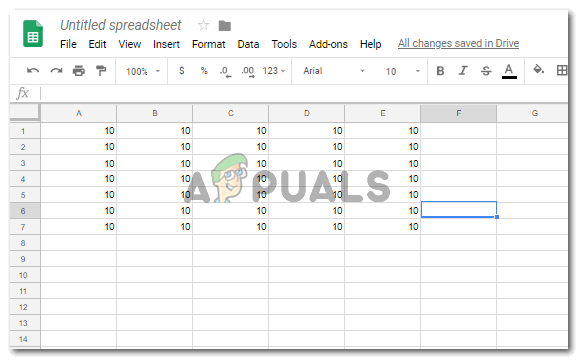
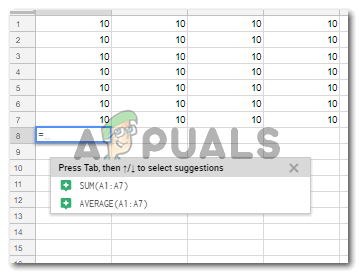
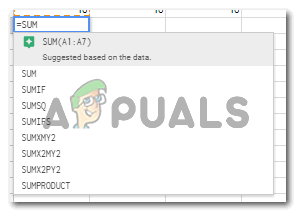
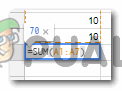
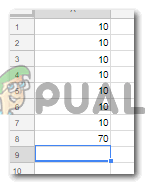
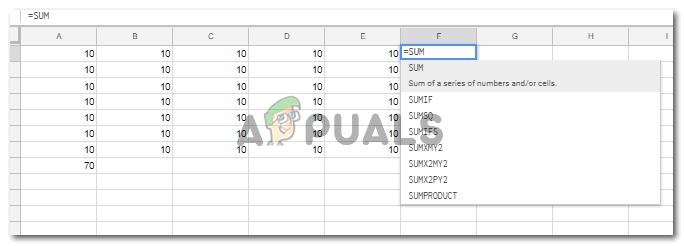
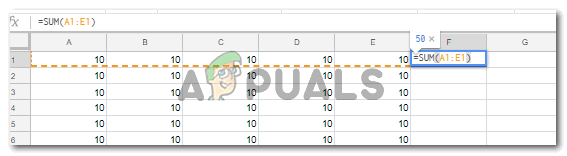
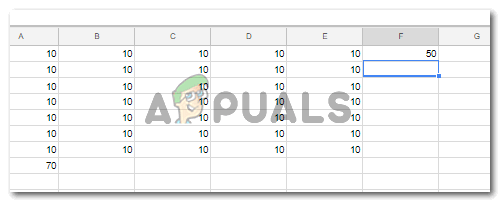

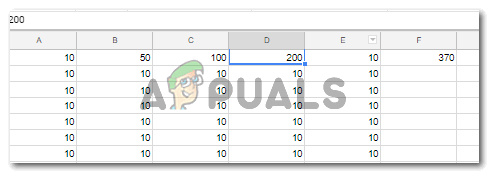



![[FIX] 'No es pot descarregar Forza Motorsport: Apex' de Microsoft Store](https://jf-balio.pt/img/how-tos/84/can-t-download-forza-motorsport.jpg)


















![[FIX] Error d'instal·lació de .NET Framework 3.5 0x800F0950](https://jf-balio.pt/img/how-tos/09/net-framework-3.png)
